Колонки состава изделия |
  
|
Вкладка Колонки окон ![]() Типы состава изделия и
Типы состава изделия и ![]() Параметры состава изделия содержит список колонок состава изделия. По умолчанию в базовом составе изделия содержится набор стандартных колонок спецификации и их свойства. Можно создавать новые колонки, менять свойства существующих колонок или удалять колонки.
Параметры состава изделия содержит список колонок состава изделия. По умолчанию в базовом составе изделия содержится набор стандартных колонок спецификации и их свойства. Можно создавать новые колонки, менять свойства существующих колонок или удалять колонки.
Также существуют служебные колонки, которые не отображаются в данном списке.
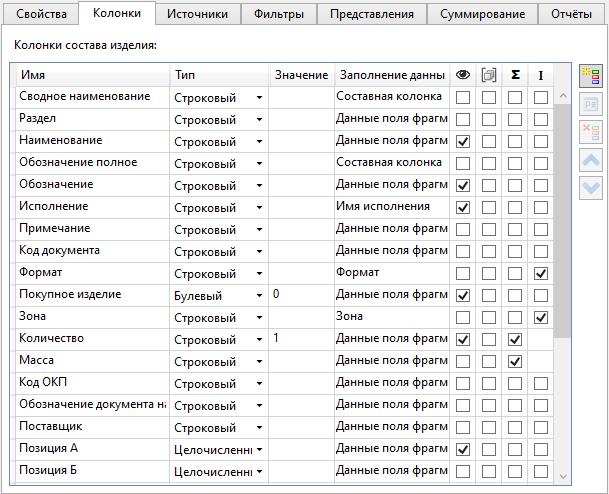
Колонки в списке можно выбирать с помощью ![]() . Справа от списка колонок расположены кнопки следующих команд:
. Справа от списка колонок расположены кнопки следующих команд:
![]() Добавить <Ctrl>+<N>
Добавить <Ctrl>+<N>
Создаёт новую колонку и открывает диалог её свойств. Новая колонка располагается в списке после колонки, выбранной в момент вызова команды, либо в конце списка, если никакая колонка не выбрана.
![]() Свойства <F4>
Свойства <F4>
Открывает диалог свойств выбранной колонки.
![]() Удалить <Del>
Удалить <Del>
Удаляет выбранную колонку.
![]() Вверх и
Вверх и ![]() Вниз
Вниз
Перемещают выбранную колонку по списку.
Для каждой из колонок в списке отображаются следующие свойства:
•Имя
•Тип
![]() Показывать колонку в окне состава изделия
Показывать колонку в окне состава изделия
![]() Группировать записи по колонке в окне состава изделия
Группировать записи по колонке в окне состава изделия
![]() Суммировать значения при объединении записей
Суммировать значения при объединении записей
![]() Игнорировать параметр при сравнении записей для объединения
Игнорировать параметр при сравнении записей для объединения
Данные свойства (кроме Заполнения данных) можно изменить непосредственно в списке, не открывая диалог свойств. Для доступа к полному набору свойств выбранной колонки вызовите диалог с помощью кнопки ![]() Свойства.
Свойства.
Список колонок можно отсортировать по любому из отображаемых свойств. Для этого необходимо нажать ![]() на заголовке столбца желаемого свойства. Первое нажатие сортирует список по возрастанию значения свойства, повторное нажатие - по убыванию. Сбросить сортировку можно в контекстном меню любой из колонок. Там же доступны команды, позволяющие копировать колонки через буфер обмена, а также продублированы команды, перечисленные выше.
на заголовке столбца желаемого свойства. Первое нажатие сортирует список по возрастанию значения свойства, повторное нажатие - по убыванию. Сбросить сортировку можно в контекстном меню любой из колонок. Там же доступны команды, позволяющие копировать колонки через буфер обмена, а также продублированы команды, перечисленные выше.
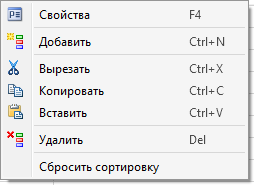
Диалог Свойства колонки содержит следующие группы параметров:
•Формат чисел (наличие и содержимое данной группы зависит от типа данных в колонке)
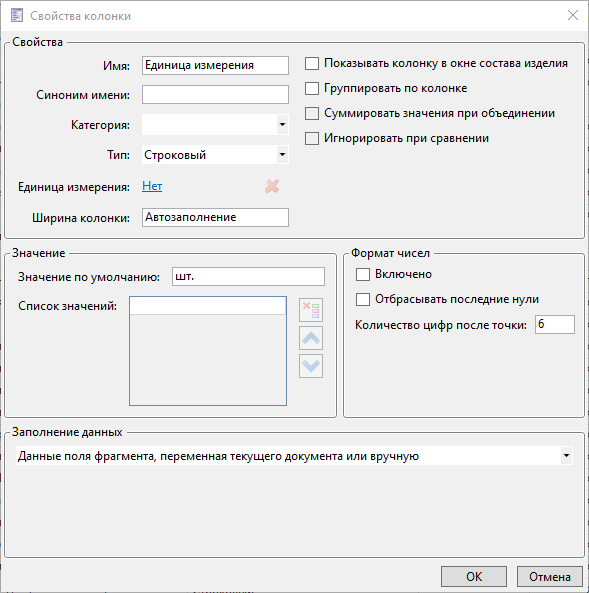
Группа содержит следующие параметры:
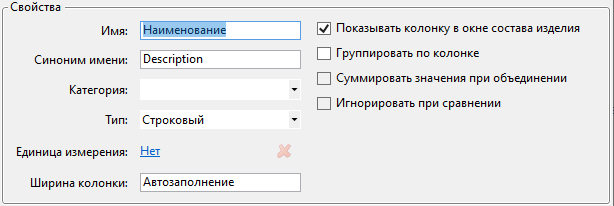
Имя
Строка, задающая имя колонки.
Синоним имени
Используется, чтобы упростить запись элемента в шаблоне отчёта. Рекомендуется задавать синоним без пробелов. Например, при параметрах, установленных на рисунке выше, вместо элемента {param name = «Наименование»/} в шаблоне можно будет написать элемент {Description/}.
Категория
Колонки можно объединять в категории. Категории используются для группировки колонок в окне параметров записи состава изделия и контекстном меню заголовков колонок в окне ![]() Состав изделия. Категория Параметры включения зарезервирована для служебных колонок: Включать при вставке в сборку, Включать в отчёты/спецификации текущего документа и Позиция. Если категория колонки не задана, то она попадает в Основные данные.
Состав изделия. Категория Параметры включения зарезервирована для служебных колонок: Включать при вставке в сборку, Включать в отчёты/спецификации текущего документа и Позиция. Если категория колонки не задана, то она попадает в Основные данные.
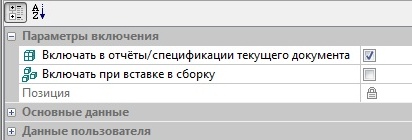
Название категории можно ввести с клавиатуры или выбрать из выпадающего списка. При вводе нового имени категории, оно будет добавлено в список.
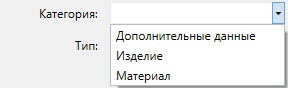
Тип
Параметр задаёт тип данных в столбце:
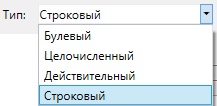
•Булевый
Значение задаётся в виде переключателя. Если поле столбца связано с переменной, то значение переменной равное 0 выключает поле (является значением «ложь»), остальные значения включают поле (являются значением «истина»).
•Целочисленный
Столбец содержит целые числа. При записи в колонку вещественного числа дробная часть отбрасывается.
•Действительный
Столбец содержит действительные числа.
•Строковый
Столбец содержит текстовую строку.
Для типов Действительный и Строковый имеется возможность задать формат чисел.
Единица измерения
Единица измерения значений в текущей колонке.
Для выбора единицы нажмите ![]() на текущем значении данного параметра. Появится выпадающий список, в котором все доступные в T-FLEX CAD единицы измерения сгруппированы по типу измеряемых характеристик.
на текущем значении данного параметра. Появится выпадающий список, в котором все доступные в T-FLEX CAD единицы измерения сгруппированы по типу измеряемых характеристик.
Для сброса единицы к значению Нет нажмите кнопку ![]() .
.
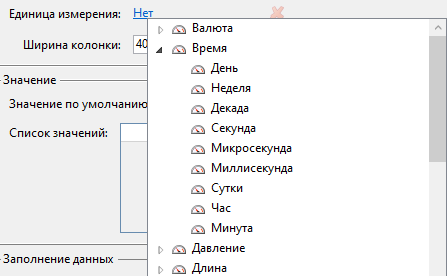
В окне ![]() Состав изделия единица отображается справа от значения. При вводе значения вручную нажатие
Состав изделия единица отображается справа от значения. При вводе значения вручную нажатие ![]() на единице вызывает меню, в котором можно сменить единицу на другую единицу измерения того же типа с конвертацией значения или без неё, а также сменить тип единиц. При автоматическом заполнении полей в колонке Масса для записей, созданных на основе фрагментов, единицы берутся из параметров документа фрагмента (Параметры документа > Документ > 3D > Единицы > Масса) независимо от свойств колонки.
на единице вызывает меню, в котором можно сменить единицу на другую единицу измерения того же типа с конвертацией значения или без неё, а также сменить тип единиц. При автоматическом заполнении полей в колонке Масса для записей, созданных на основе фрагментов, единицы берутся из параметров документа фрагмента (Параметры документа > Документ > 3D > Единицы > Масса) независимо от свойств колонки.
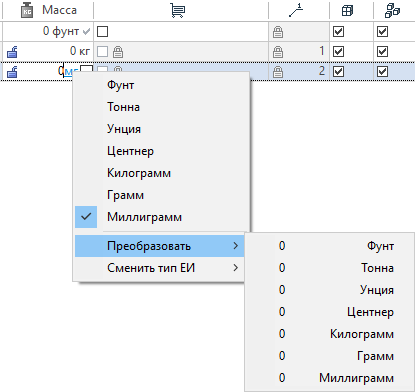
Ширина колонки
Параметр задаёт ширину столбца в окне ![]() Состав изделия в пикселях по умолчанию.
Состав изделия в пикселях по умолчанию.
Изменение ширины в ![]() параметрах существующих составов изделия не имеет эффекта. Изменение ширины в
параметрах существующих составов изделия не имеет эффекта. Изменение ширины в ![]() параметрах типа состава влияет только на составы, созданные после применения нового значения.
параметрах типа состава влияет только на составы, созданные после применения нового значения.
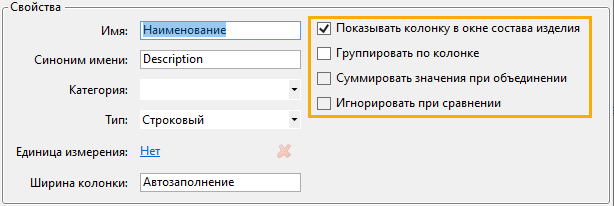
Показывать колонку в окне состава изделия
При установленном флаге колонка отображается в окне ![]() Состав изделия, когда не применено никакое представление
Состав изделия, когда не применено никакое представление ![]() .
.
Группировать по колонке
При установленном флаге записи с одинаковым значением в этой колонке будут объединяться в группы в окне ![]() Состав изделия, когда не применено никакое представление
Состав изделия, когда не применено никакое представление ![]() .
.
Суммировать значения при объединении
При установленном флаге, в случае объединения записей состава изделия, значения данной колонки будут суммироваться. Например, значение колонки Количество суммируется при наличии в сборке одинаковых деталей. Суммированные значения выделяются зелёным цветом. При установке данного флага, флаг Игнорировать при сравнении пропадает, а на его месте появляются выпадающий список способа суммирования, поле ввода разделителей значений и флаг Учитывать иерархию при суммировании.
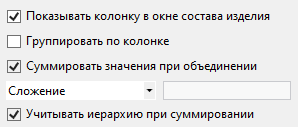
В выпадающем списке можно выбрать один из следующих способом суммирования значений при объединении:
•Сложение
Результатом будет арифметическая сумма.
•Строковое объединение
Результатом будет перечисление значений.
•Строковое объединение уникальных значений
Результатом будет перечисление, но без повторяющихся значений.
•Конкатенация уникальных значений с количеством
Результатом будет перечисление. Для повторяющихся значений перед значением будет указано количество повторений.
При использовании любого из способов, кроме Сложения, значения будут объединены в единую строку, а в поле справа можно ввести любой символ-разделитель значений в строке.
Строковое объединение, Строковое объединение уникальных значений и Конкатенация уникальных значений с количеством работают только для текстовых строк.
Учитывать иерархию при суммировании
Данный флаг доступен только при суммировании значений сложением. При его установке сумма значений умножается на количество родительских записей.
Следует иметь в виду, что при учёте иерархии не учитываются записи, принадлежащие другим родителям. Например, на рисунке ниже показана колонка Общее кол-во, содержащая количество записей с учётом иерархии. Деталь 1 содержится в Сборке 1 три раза, а сама Сборка 1 содержится в головном изделии два раза. В результате общее количество Деталей 1 с учётом иерархии составляет 3*2=6 шт. Экземпляры Детали 1, содержащиеся в Сборке 2 (5 шт.) и на верхнем уровне головной сборки (1 шт.), при этом не учитываются.
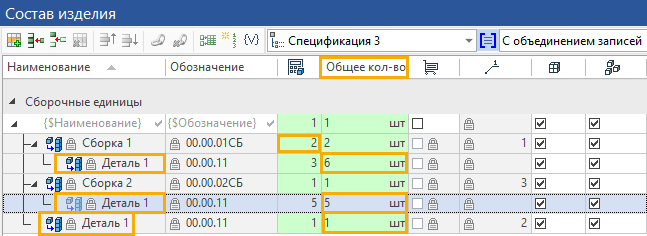
Игнорировать при сравнении
Если флаг установлен, содержимое колонки не учитывается при сравнении записей состава изделия. Т.е. если существует несколько одинаковых записей с отличающимися только в этой колонке параметрами, эти записи могут быть объединены без учёта данной колонки.
Группа содержит следующие параметры:
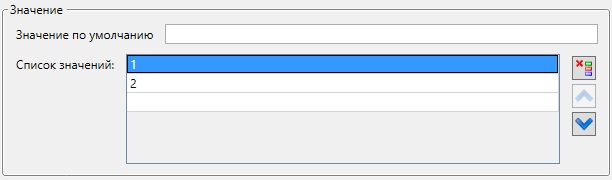
Значение по умолчанию
Введённое значение будет автоматически заноситься в ячейку данных колонки для каждой новой созданной вручную записи.
Список значений
Позволяет задать список значений для колонки. Введите текст в строку и нажмите <Enter>. Данные добавятся в список значений, и появится пустая строка для ввода следующего элемента списка. Строки можно выбирать в списке с помощью ![]() . Выбранную строку можно
. Выбранную строку можно ![]() Удалить <Del> или переместить
Удалить <Del> или переместить ![]() Вверх и
Вверх и ![]() Вниз по списку с помощью кнопок, расположенных справа от списка.
Вниз по списку с помощью кнопок, расположенных справа от списка.
Если список значений задан, то он отображается в окне Состав изделия при нажатии на кнопку ![]() в правой части ячейки.
в правой части ячейки.
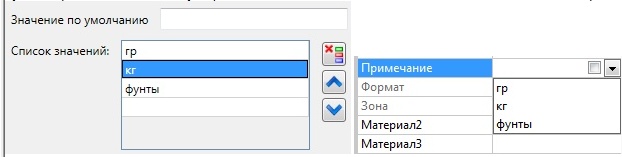
Данная группа параметров позволяет настроить отображение чисел в колонках, для которых установлен Строковый или Действительный тип данных. При выборе других типов данных группа недоступна. Группа содержит следующие параметры:
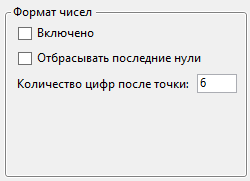
Включено
Данный флаг доступен только для колонок со строковым типом данных. Если он снят, то параметры формата чисел не применяются, независимо от состояния остальных параметров данной группы.
При включении формата чисел для строковых данных, в качестве чисел распознаются только строки, начинающиеся с цифр. Первая точка после начала строки считается разделителем дробной и целой частей. Любые другие символы, а также последующие точки и цифры отделенные от начальных другими символами отбрасываются.
Отбрасывать последние нули
При установленном флаге нули в конце числа не отображаются. Для строкового типа данных отброшенные нули сохраняются в параметрах записи, а данный флаг при этом влияет только на отображение значения в окне ![]() Состав изделия.
Состав изделия.
Количество цифр после точки
При установленном флаге числа округляются до соответствующего количества знаков после запятой. Для любого типа данных округленное значение отображается только в окне ![]() Состав изделия, в параметрах записи при этом сохраняется исходное значение.
Состав изделия, в параметрах записи при этом сохраняется исходное значение.
Данные в колонку могут вноситься вручную или автоматически. В выпадающем списке группы Заполнение данных можно выбрать один из следующих способов заполнения данных:
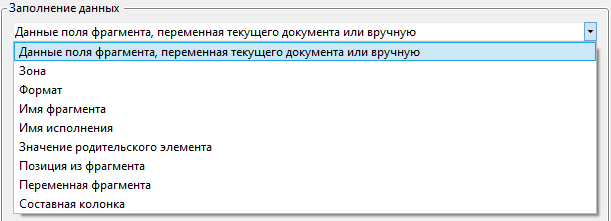
•Данные поля фрагмента, переменная текущего документа или вручную
Данный источник установлен по умолчанию. Если в документе фрагмента есть колонка состава изделия с таким же названием, то её содержимое будет подставлено в текущую колонку. Также можно ввести вручную с клавиатуры произвольное значение, имя переменной или выражение.
Чтобы имя переменной или выражение распозналось системой его следует ввести в фигурных скобках. Также можно воспользоваться флагом, открывающим конструктор выражения.
При выборе этого способа заполнения данных, ячейки текущей колонки в окне ![]() Состав изделия будут по умолчанию иметь статус
Состав изделия будут по умолчанию иметь статус ![]() Автоматическое поле. Для ввода произвольного значения, имени переменной или выражения необходимо сменить статус ячейки на
Автоматическое поле. Для ввода произвольного значения, имени переменной или выражения необходимо сменить статус ячейки на ![]() Поле заполняется пользователем, нажав
Поле заполняется пользователем, нажав ![]() на иконку текущего статуса.
на иконку текущего статуса.
При выборе других способов заполнения данных, ячейки текущей колонки в окне ![]() Состав изделия будут иметь статус
Состав изделия будут иметь статус ![]() Заполняется с помощью генератора. При необходимости ячейку, заполняемую с помощью генератора, можно заполнить вручную, таким же образом переключив статус ячейки.
Заполняется с помощью генератора. При необходимости ячейку, заполняемую с помощью генератора, можно заполнить вручную, таким же образом переключив статус ячейки.
Способы заполнения данных, доступные в свойствах колонки, предназначены прежде всего для составов изделия, источником которых является <Состав изделия фрагмента>. При выборе других источников в нижней части вкладки Источники окон ![]() Типы состава изделия и
Типы состава изделия и ![]() Параметры состава изделия можно назначить источники данных для колонок. Выбранный источник может не совпадать с выбранным способом заполнения данных. Для переключения между заполнением колонки из выбранного источника и заполнением с помощью генератора доступен специальный флаг.
Параметры состава изделия можно назначить источники данных для колонок. Выбранный источник может не совпадать с выбранным способом заполнения данных. Для переключения между заполнением колонки из выбранного источника и заполнением с помощью генератора доступен специальный флаг.
•Зона
Для записей, созданных на основе фрагментов, колонка заполняется автоматически значением зоны. Зона берётся с чертежа сборки. Принцип определения зоны зависит от значения параметра Определять зоны по положению.
•Формат
Для деталей выводится формат чертежа детали, для сборочных единиц – формат их спецификации. При выборе данного способа заполнения данных. под выпадающим списком появляется флаг Собирать форматы всех страниц документа. Если флаг установлен, то для многостраничных чертежей будет дан перечень всех использованных форматов. Если флаг снят, то используется только формат первой страницы чертежа.

![]()
•Имя фрагмента
При выборе данного способа заполнения данных под выпадающим списком появляется флаг Использовать последнюю операцию в цепочке.
Если флаг снят, в колонку выводится имя файла фрагмента и путь к нему.
Если флаг установлен, то для 3D фрагментов, доработанных в сборке, в колонку выводится имя последней применённой к фрагменту операции 3D моделирования, а для фрагментов без доработок - отображаемое имя фрагмента. Колонку с данной опцией можно использовать для предотвращения объединения записей фрагментов с разными доработками.

•Имя исполнения
В колонку будет считываться имя исполнения фрагмента, которое используется в сборке. Его можно задать в команде Конфигурации модели и исполнения.
•Значение родительского элемента
При выборе данного способа заполнения данных, ниже появляется выпадающий список, в котором необходимо выбрать имя одной из существующих колонок. В результате при наличии иерархии записей для дочерних записей будет выводится содержимое указанной колонки родительской записи.

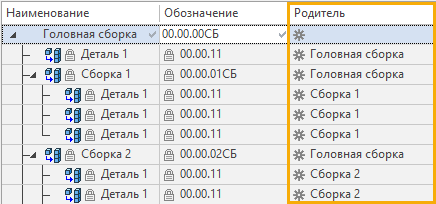
•Позиция из фрагмента
Если сборочная единица включена в состав изделия текущего документа вместе со вложенными элементами, то при выборе этого способа заполнения данных, содержимое колонки для таких вложенных элементов зависит от состояния флага Не использовать системную колонку «Позиция» текущего документа. При снятом флаге для записей, у которых есть позиция в текущем документе, используется позиция текущего документа, а для записей, у которых нет позиции в текущем документе, используется позиция из фрагмента. При установленном флаге в колонке используются только данные из фрагментов.

•Переменная фрагмента
В колонку будет считываться значение указанной переменной фрагмента. При выборе данного способа заполнения данных, под выпадающим списком появляется поле ввода имени переменной. Если в файле фрагмента переменной с таким именем нет, то значение будет пустым. Переменные считываются независимо от того, являются ли они внешними.

•Составная колонка
Позволяет создать колонку из данных нескольких других колонок и произвольных текстов, применяя к ним математические и логические операторы. Подробнее см. главу Составные колонки состава изделия.
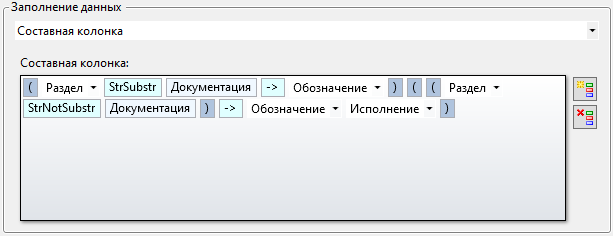
Основные темы в этом разделе:
•Составные колонки состава изделия
•Служебные колонки состава изделия
См. также: